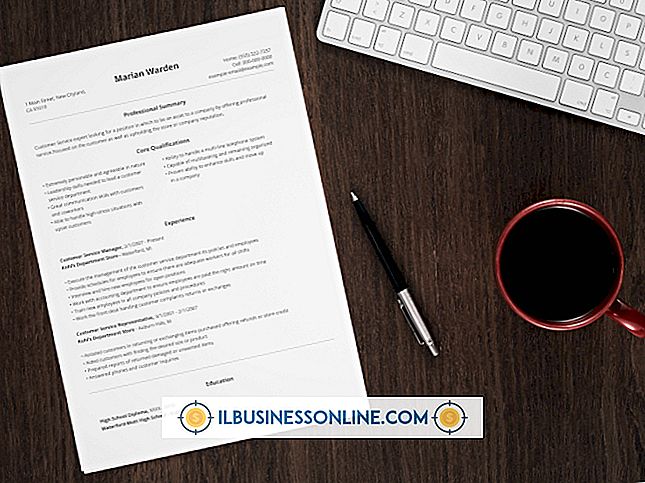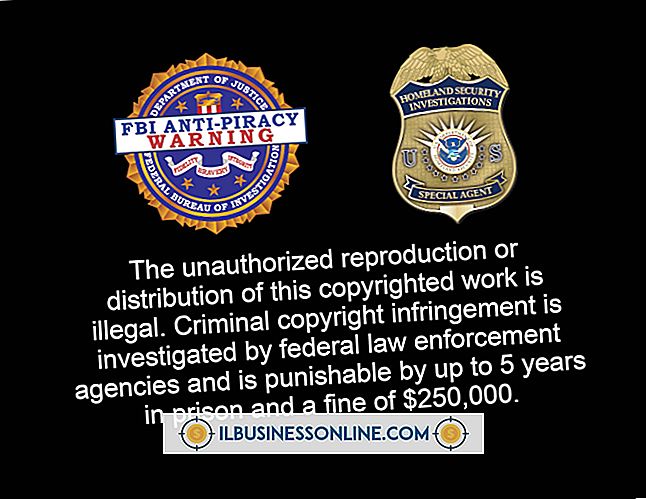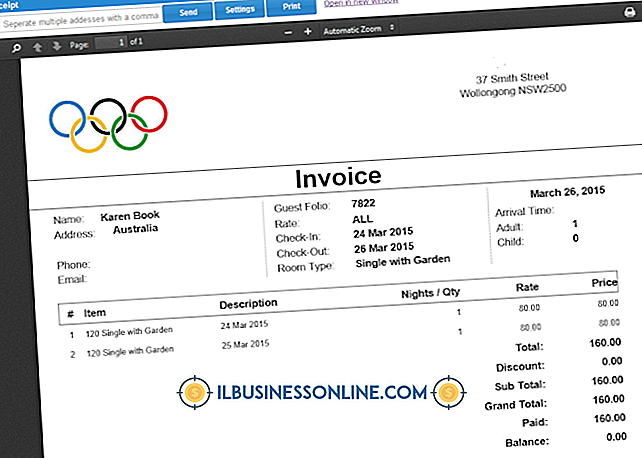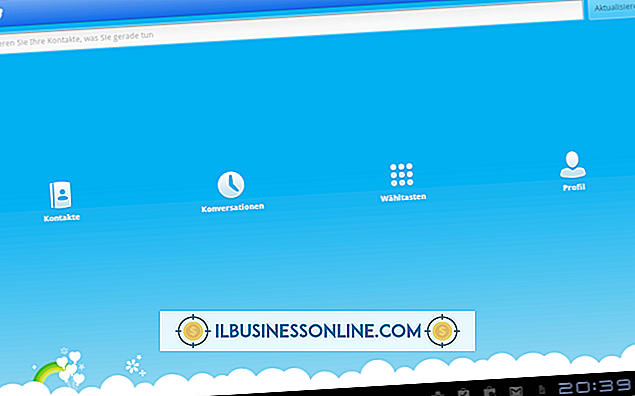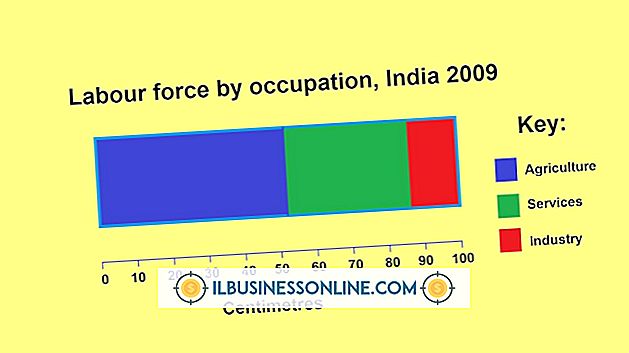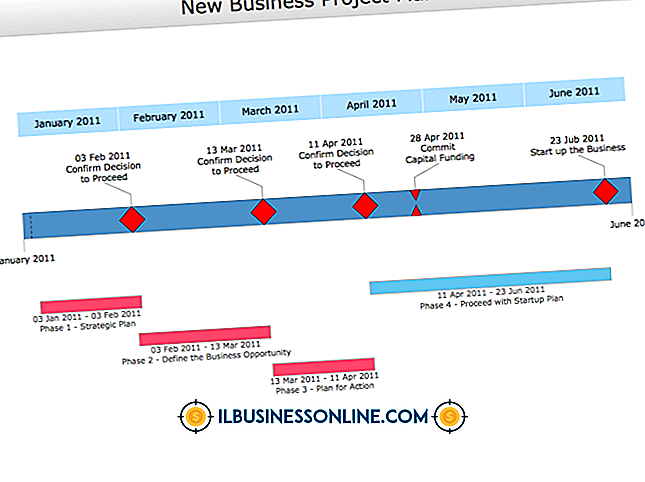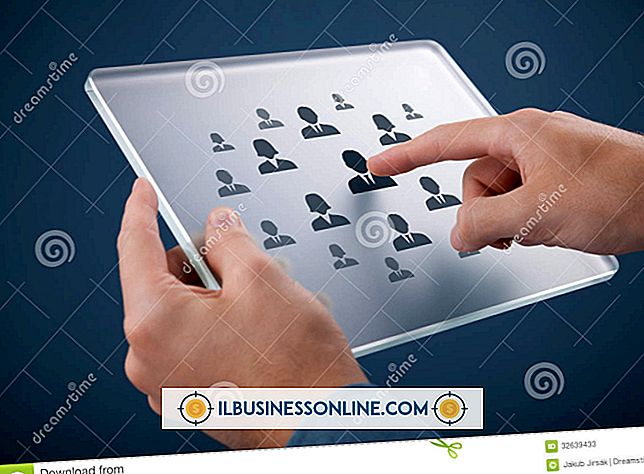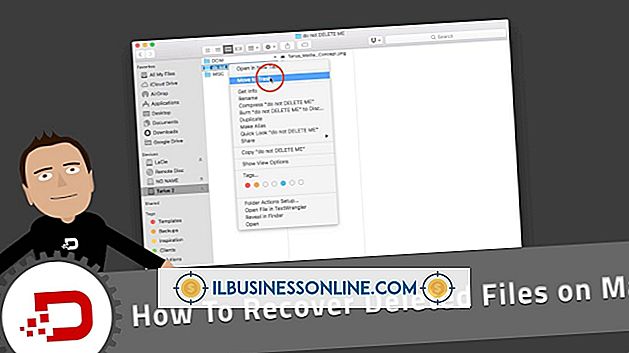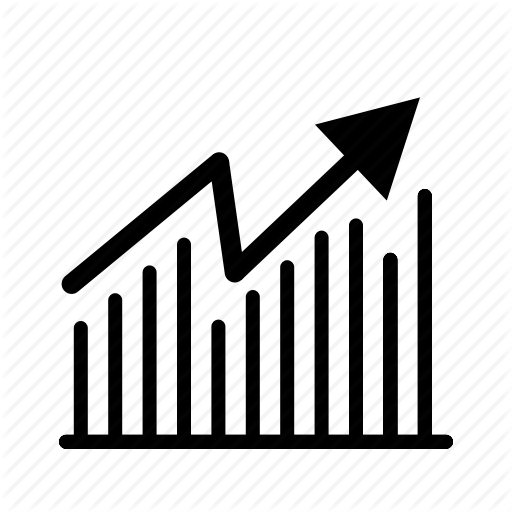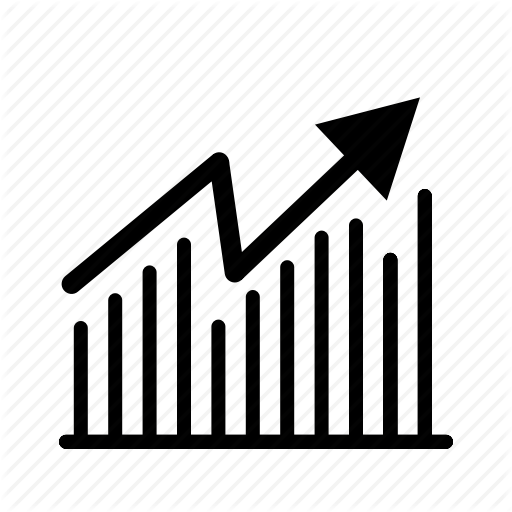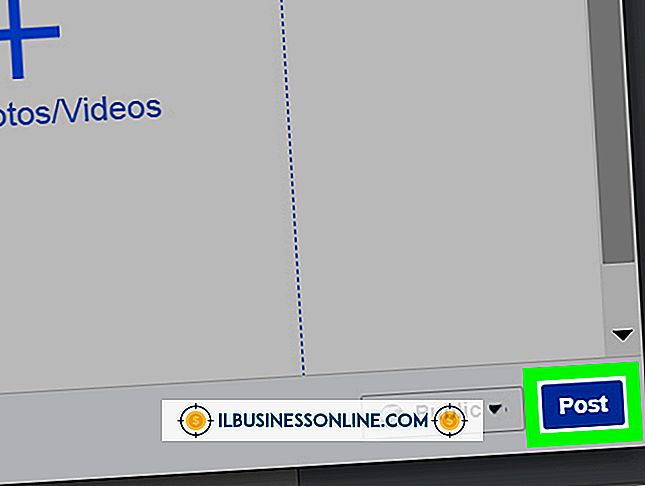Cara Menggunakan Quickbooks Online
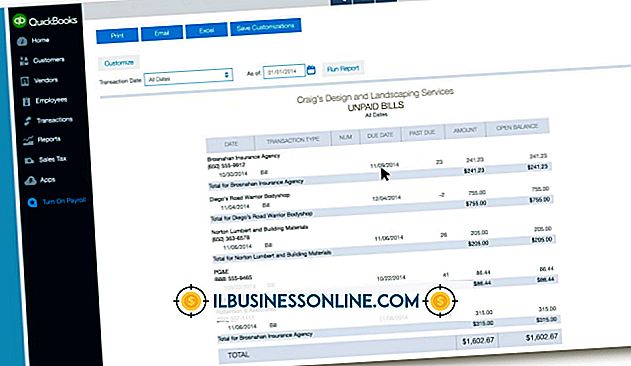
Mengelola pembukuan Anda menggunakan Quickbooks Online dapat dibagi menjadi empat bidang utama: uang masuk, uang keluar, rekonsiliasi, dan item neraca. Tugas uang masuk dan keluar uang secara langsung memengaruhi pelaporan laba dan rugi Anda. Rekonsiliasi adalah untuk memastikan data Anda akurat dan cocok dengan rekening bank dan kredit Anda. Kewajiban, atau uang yang terhutang bersama dengan aset dan ekuitas apa pun terdiri dari neraca. Pengguna memiliki beberapa cara untuk memasukkan data ke dalam Quickbooks Online.
Uang masuk
1.
Jika pelanggan atau klien Anda memiliki ketentuan di mana mereka membayar Anda, seperti net 30, maka Anda akan ingin memasukkan faktur menggunakan fitur Buat Faktur di bawah dropdown Pelanggan. Ketika pelanggan Anda membayar, buka Pelanggan dan Terima Pembayaran. Selalu periksa "grup dengan dana lain yang tidak disetorkan" di kiri bawah layar. Ini mengharuskan Anda untuk mengirim simpanan di bawah dropdown Perbankan, namun itu memastikan simpanan Anda selalu cocok dengan laporan bank Anda dan memudahkan rekonsiliasi.
2.
Jika Anda berada dalam bisnis yang menerima pembayaran segera setelah memberikan layanan, lanjutkan dan gunakan opsi Masukkan Tanda Terima Penjualan. Centang "grup dengan dana yang tidak disetorkan" di kiri bawah. Pergi ke Perbankan, dan Buat Setoran untuk mempostingnya ke rekening bank Anda.
3.
Ketika Anda memindahkan uang dari pinjaman atau jalur kredit yang juga Anda lacak di Quickbooks Online Anda, gunakan fitur Transfer Dana di bawah tab Perbankan. Ini memungkinkan Anda untuk memindahkan uang dari satu akun ke akun lainnya dengan sangat mudah.
Uang Keluar
1.
Gunakan fungsi Tulis Cek kapan saja uang meninggalkan rekening bank Anda. Tulis debit di tempat nomor cek atau BP untuk pembayaran tagihan jika berlaku. Ini membantu menjaga jenis transaksi Anda sangat jelas saat menjalankan laporan.
2.
Saat memasukkan biaya kartu kredit, gunakan fitur Biaya Kartu Kredit. Untuk membayar tagihan, tulis cek dan poskan ke akun kartu kredit di Quickbooks.
3.
Jika Anda adalah pemilik tunggal atau satu orang LLC maka ketika Anda menarik uang dari perusahaan, Anda harus mempostingnya di akun ekuitas yang disebut dengan Undian Pemilik. Jika Anda memasukkan uang ke perusahaan Anda, itu juga akan menjadi akun ekuitas yang disebut Kontribusi Modal.
Rekonsiliasi
1.
Pergi ke perbankan dan pilih rekonsiliasi. Masukkan tanggal akhir pernyataan dan saldo akhir.
2.
Jangan hanya memilih semua secara otomatis. Lebih mudah dan lebih efisien untuk masuk daftar dan memeriksa tanda apa yang telah dihapus terhadap pernyataan Anda daripada mencoba mencari tahu apa yang harus tidak dicentang.
3.
Anda harus menyeimbangkan dengan sen. Terserah kebijaksanaan Anda apa yang harus dilakukan ketika Anda pergi dengan jumlah kecil tetapi ingat bahwa tidak menyeimbangkan bisa berarti masalah yang lebih besar di tempat lain. Ketika Anda puas dengan hasilnya klik "Selesai." Pastikan untuk mencetak laporan rekonsiliasi. Laporan ini akan selesai ditulis saat Anda melakukan rekonsiliasi berikutnya.
4.
Rekonsiliasi rekening bank, kredit, dan pinjaman Anda setidaknya setiap bulan. Jika Anda khawatir tentang arus kas, rekonsiliasi setiap minggu. Jika Anda memilih untuk melakukan rekonsiliasi setiap minggu, klik "Selesai Nanti" di bagian akhir sehingga Anda dapat memilih dari mana Anda tinggalkan minggu depan.
Hal-hal yang Dibutuhkan
- Berlangganan Quickbooks Online
Tip
- Cetak laporan Anda ke format PDF jika memungkinkan dan simpan di komputer Anda atau di aplikasi, seperti Box.net atau Dropbox. Juga cetak Neraca pada tanggal berakhirnya laporan untuk catatan Anda. Ini bisa membantu nanti jika Anda memiliki perbedaan.
Peringatan
- Jangan rekonsiliasi secara manual melalui register bank kecuali Anda hanya melakukan perubahan setelah rekonsiliasi. Selalu gunakan fungsi Rekonsiliasi di Quickbooks.